Modifier l’emplacement par défaut des captures d’écran et des enregistrements dans l’outil de capture de Windows 11
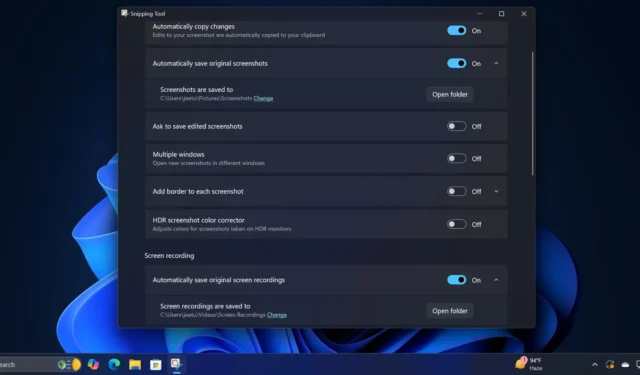
L’outil Capture d’écran de Windows 11 permet désormais d’enregistrer automatiquement les captures d’écran dans un emplacement spécifié. Récemment, Microsoft a également introduit une fonctionnalité permettant d’enregistrer les enregistrements d’écran. Dans la dernière version préliminaire, les utilisateurs peuvent désormais sélectionner leur dossier par défaut préféré pour les captures d’écran et les enregistrements.
Windows Latest a testé la version 11.2408.13.0 de Snipping Tool, qui inclut la fonctionnalité de sélection de dossiers. Si vous utilisez la dernière version bêta ou Dev, assurez-vous de mettre à jour l’application via le Microsoft Store. Vous pouvez également télécharger directement le package MSIX.
Après avoir vérifié les paramètres de l’application, une nouvelle option intitulée « Les captures d’écran sont enregistrées dans » est disponible. En cliquant sur Modifier , les utilisateurs peuvent choisir n’importe quel dossier sur leur PC pour enregistrer les captures d’écran. De plus, il existe un bouton Ouvrir le dossier qui vous permet d’accéder rapidement au dossier désigné pour les captures d’écran.
Plus bas sur la page Paramètres, vous trouverez également l’option « Les enregistrements d’écran sont enregistrés dans », permettant une personnalisation similaire.
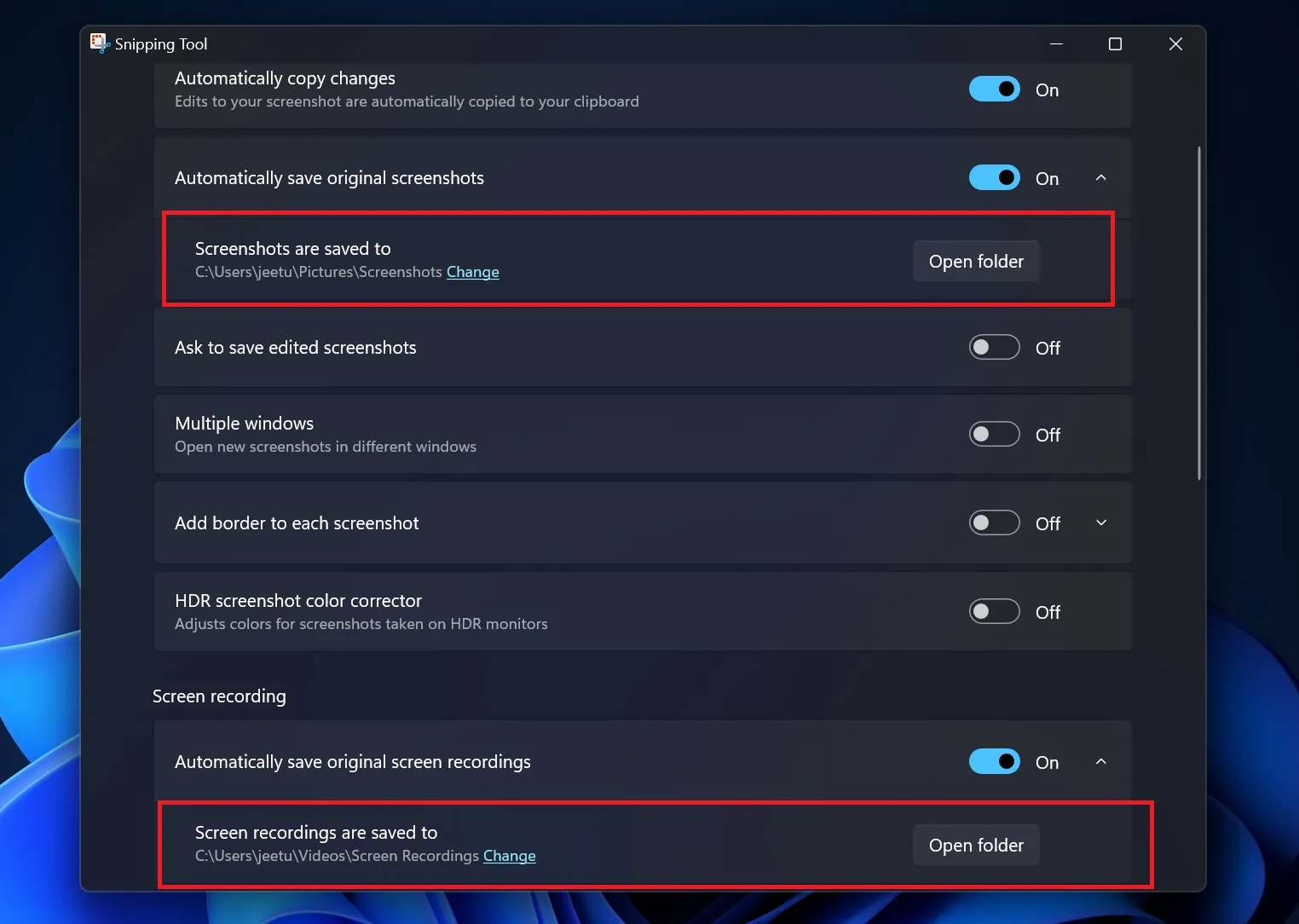
Même si cette mise à jour ne semble pas révolutionnaire pour les utilisateurs de l’outil Capture d’écran, nous savons que les dossiers du lecteur C peuvent rapidement accumuler des données. Certains utilisateurs préféreront peut-être l’emplacement d’enregistrement par défaut pour faciliter l’accès via Accès rapide, mais avoir la possibilité de définir une destination de dossier personnalisée est une amélioration cruciale pour cette application.
Depuis mai, Snipping Tool n’a introduit aucune nouvelle fonctionnalité majeure, bien que la dernière mise à jour incluait la possibilité d’accéder aux URL de codes QR directement à partir de captures d’écran.
Afficher facilement les codes QR dans l’outil de capture
La fonction de numérisation de codes QR utilise les capacités OCR de l’outil Capture d’écran, permettant aux utilisateurs d’afficher le contenu de n’importe quel code QR. Si le code QR numérisé contient une URL, il s’ouvre automatiquement dans votre navigateur. Cette fonctionnalité simplifie les tâches sur votre PC, éliminant ainsi le besoin d’utiliser un appareil mobile pour vérifier le contenu du code QR.
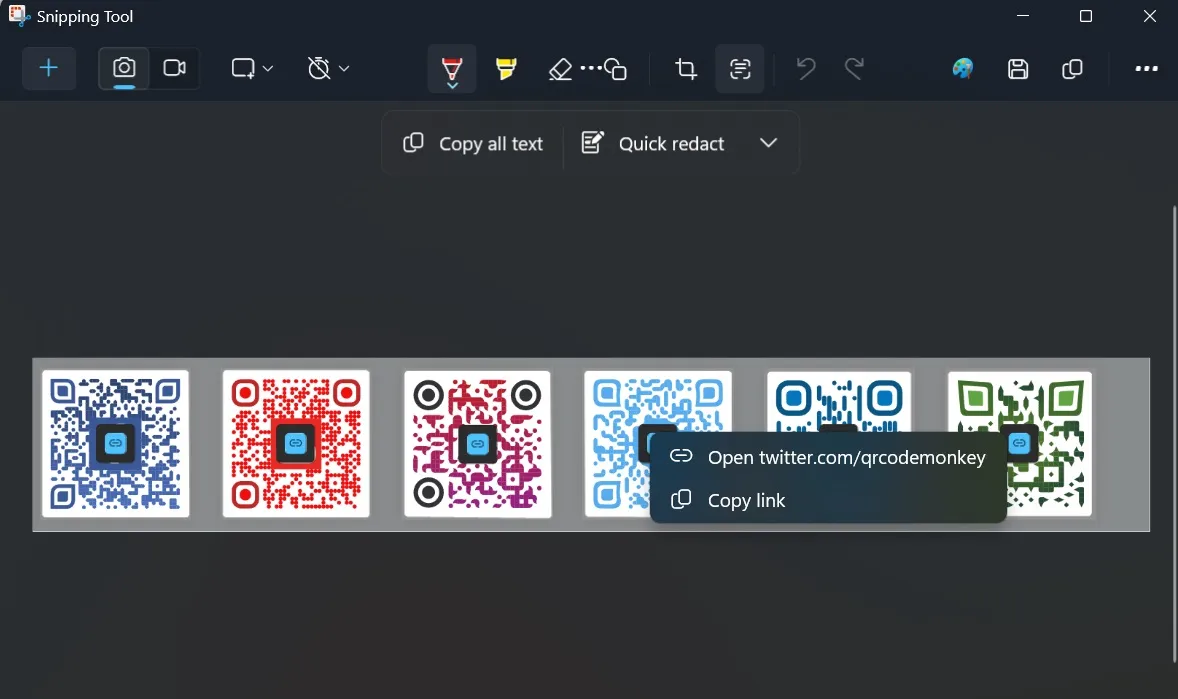
En plus de la fonction de code QR, l’outil Capture d’écran permet d’effectuer une recherche d’images sur des captures d’écran. Bien que cette fonctionnalité repose sur l’intégration du navigateur, elle s’avère être un ajout utile pour les utilisateurs.



Laisser un commentaire